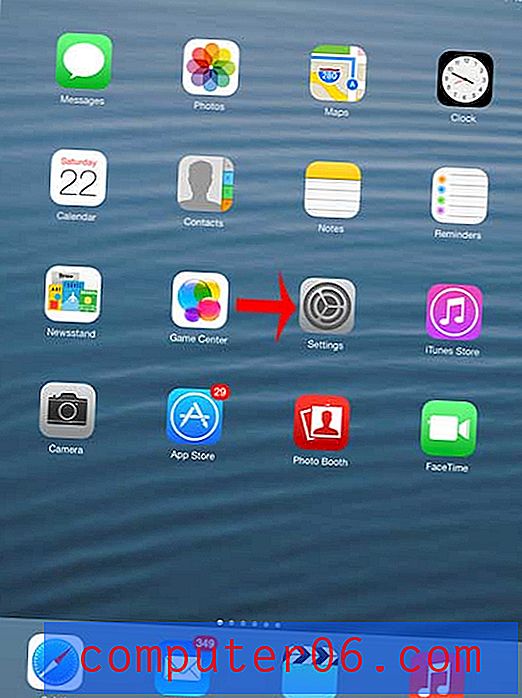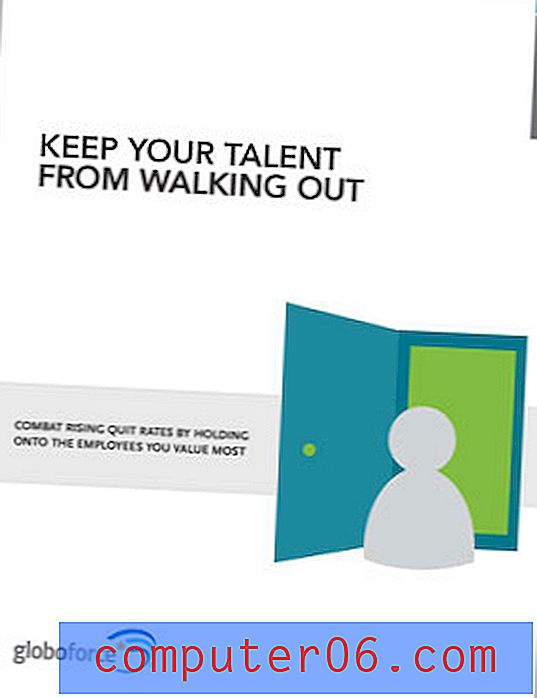Jak dodać słowa kluczowe do właściwości dokumentu w Powerpoint 2010
Pliki mogą naprawdę zacząć gromadzić się na komputerze po dłuższym korzystaniu z nich, zwłaszcza jeśli musisz codziennie tworzyć i edytować dokumenty. Chociaż możesz mieć dobry system organizacji do wyszukiwania plików, gdy ich potrzebujesz, możesz szukać metody, która jest nieco szybsza.
Jednym ze sposobów ułatwienia wyszukiwania prezentacji Powerpoint jest dodanie słów kluczowych lub znaczników do tych plików. Nasz przewodnik poniżej pokazuje, jak dodać słowa kluczowe do pokazu slajdów Powerpoint 2010 przy użyciu panelu Właściwości dokumentu w programie.
Słowa kluczowe w panelu Właściwości dokumentu w Powerpoint 2010
Kroki w tym artykule pokażą, jak wyświetlić panel Właściwości dokumentu w prezentacji Powerpoint 2010. Po wyświetleniu tego panelu będziesz mógł dodawać do niego informacje, w tym słowa kluczowe, komentarze, tytuł i inne.
Czy chcesz dopasować prezentację Powerpoint do papieru o innym rozmiarze? Dowiedz się, jak zmienić rozmiar strony w Powerpoint 2010.
- Otwórz prezentację w Powerpoint 2010.
- Kliknij kartę Plik w lewym górnym rogu okna.
- Kliknij kartę Informacje po lewej stronie okna.
- Kliknij menu rozwijane Właściwości w kolumnie po prawej stronie okna, a następnie kliknij opcję Pokaż panel dokumentu .
- Kliknij wewnątrz pola Słowa kluczowe w panelu Właściwości dokumentu, a następnie dodaj słowa kluczowe do dokumentu. Możesz zamknąć Panel właściwości dokumentu, klikając mały przycisk x w prawym górnym rogu panelu właściwości dokumentu.

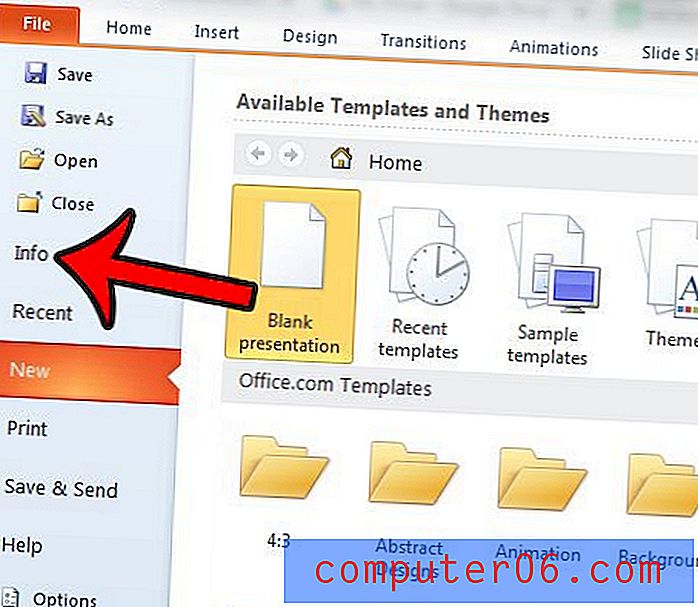
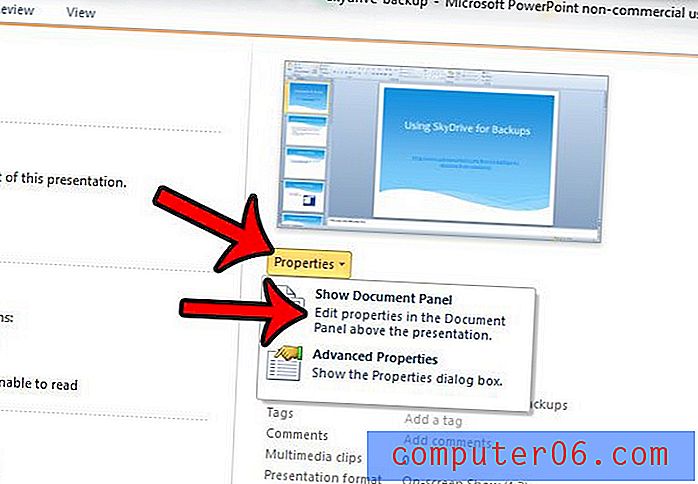
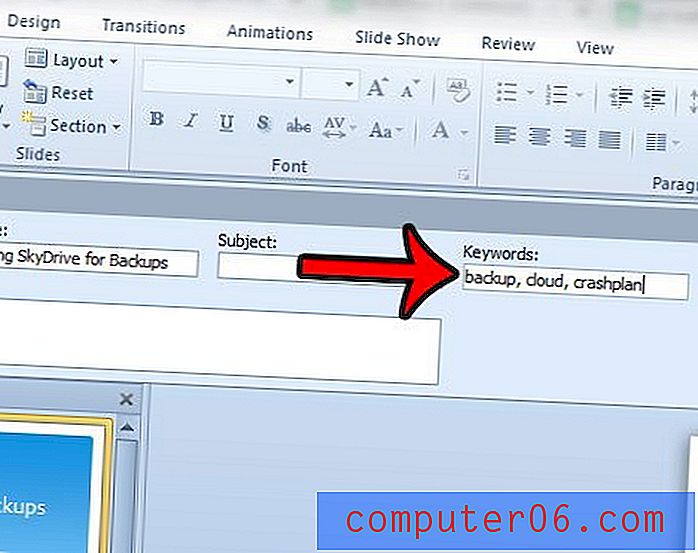
Pamiętaj, aby zapisać prezentację po zakończeniu, aby słowa kluczowe zostały dodane do pliku.
Czy tworzysz prezentację Powerpoint, która wyglądałaby lepiej, gdyby była w orientacji pionowej, ale nie możesz znaleźć tej opcji? Dowiedz się, jak zmienić orientację w programie Powerpoint 2010, jeśli prezentacja nie najlepiej pasuje do krajobrazu.